Cách kiểm tra xem ai đang dùng chùa Wi-Fi nhà bạn chỉ với một chiếc smartphone

Sẽ rất khó chịu nếu tốc độ truy cập Wi-Fi đang dùng không như kỳ vọng. Nhất là khi có kẻ …sài chùa của bạn!
Nếu mạng Wi-Fi nhà bạn có dấu hiệu chậm dù ít người sử dụng, cho dù hơn hết là bạn đang xài gói cước tốc độ cao, thì khả năng Wi-Fi của bạn đang bị ai đó "sài chùa" khá là cao. Mặc dù có khá nhiều giải pháp giúp bạn loại bỏ những kẻ sài chùa này nhưng hầu hết chúng điều khá khó thao tác hoặc nếu bạn không có thời gian thì phải làm sao?
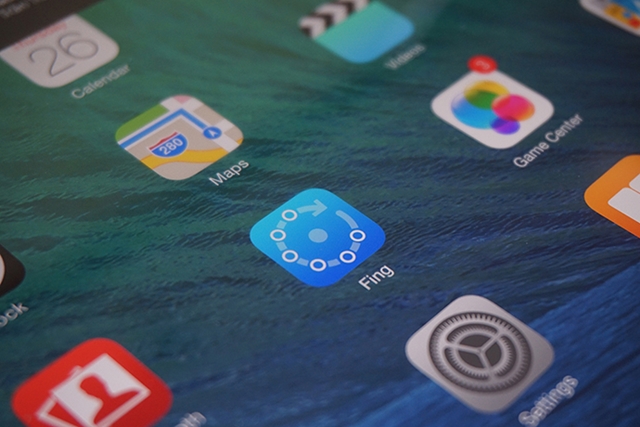
Bài viết này sẽ gợi ý cho bạn một giải pháp đơn giản rất nhiều, và nó chỉ yêu cầu bạn sử dụng một chiếc smartphone là được, cụ thể như sau.
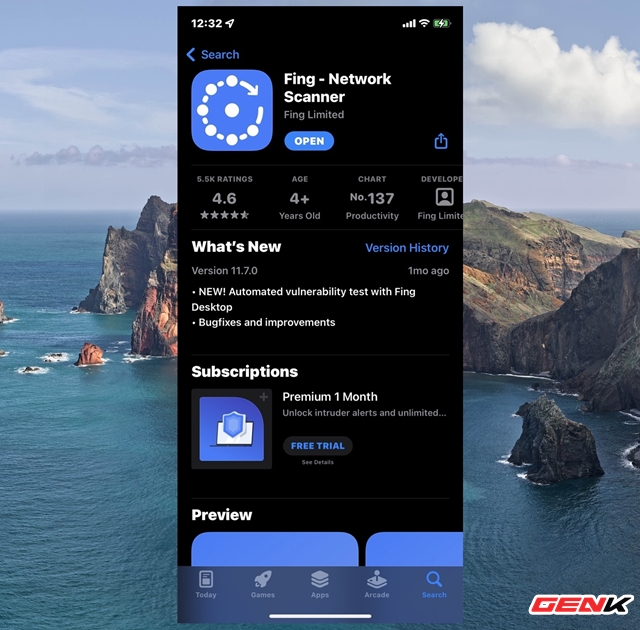
|
|
Fing là ứng dụng miễn phí dành cho Android và iOS, bạn có thể tìm và tải về miễn phí từ App Store của hệ điều hành di động mình đang sử dụng. |
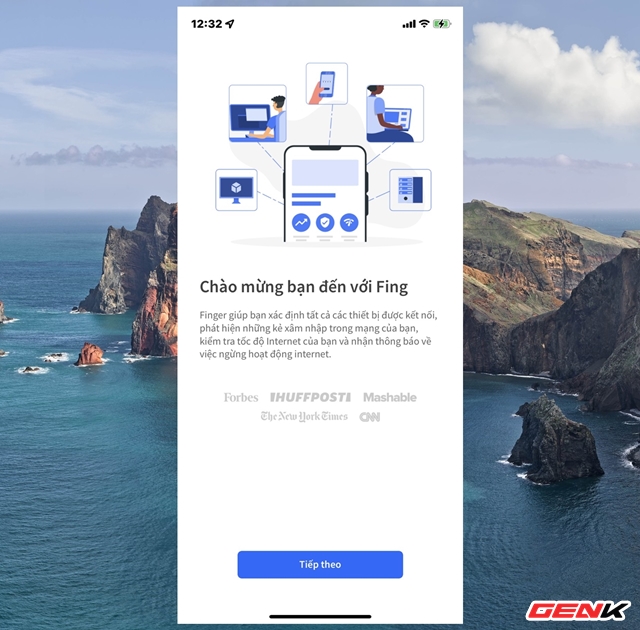
|
|
Nhìn chung thì đây là một ứng dụng khá uy tín khi được khá nhiều các trang công nghệ quốc tế giới thiệu. |
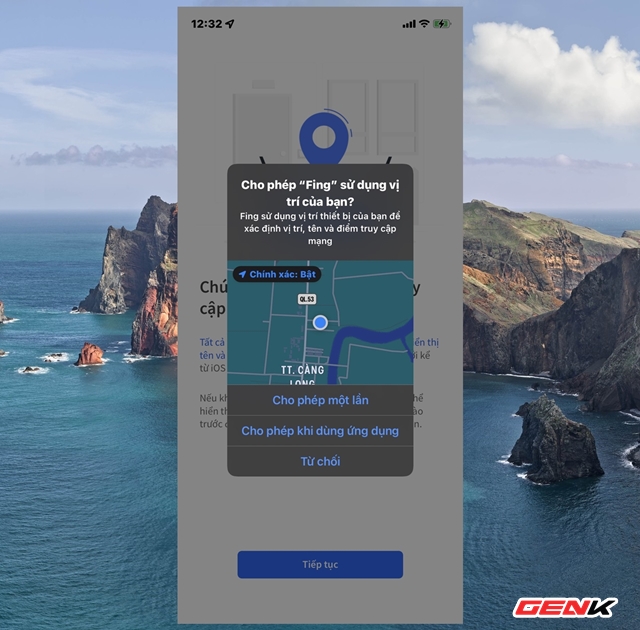
|
|
Để việc sử dụng được tốt hơn, bạn nên cho phép ứng dụng này sử dụng vị trí của thiết bị đang sử dụng. |
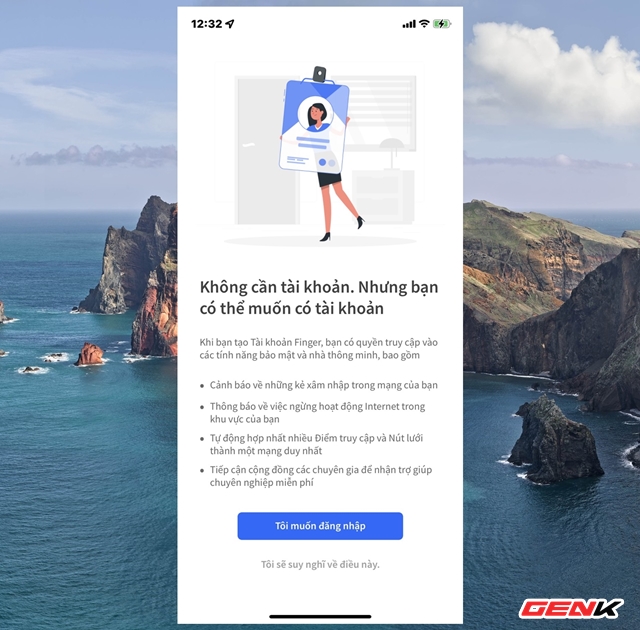
|
|
Nếu muốn sử dụng lâu dài, bạn có thể chọn "Đăng nhập" để đăng ký tài khoản. Còn không, hãy chọn "Tôi sẽ suy nghĩ về điều này" để sử dụng các chức năng miễn phí không cần đăng ký của ứng dung. |

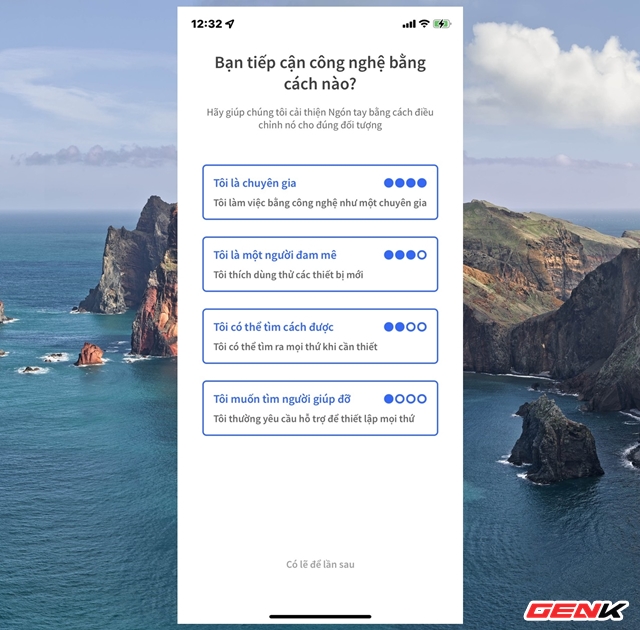
|
|
Tiếp theo, hãy nhấn vào "Tôi là chuyên gia". |
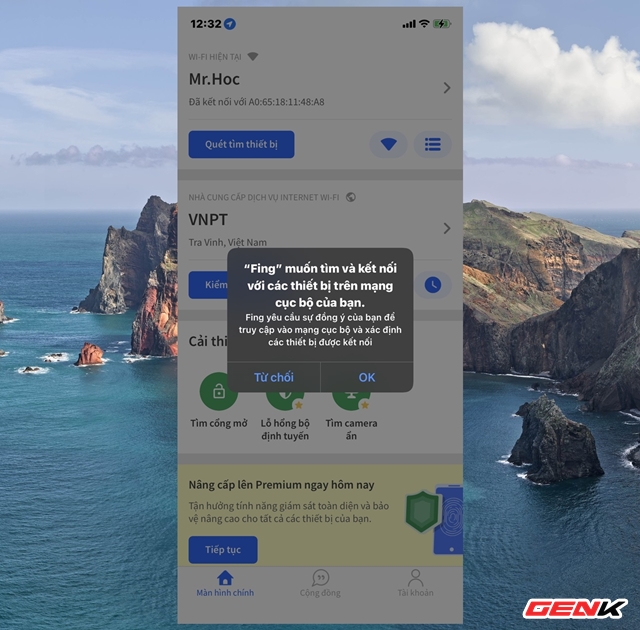
|
|
Nhấn OK ở cửa sổ cấp phép. |
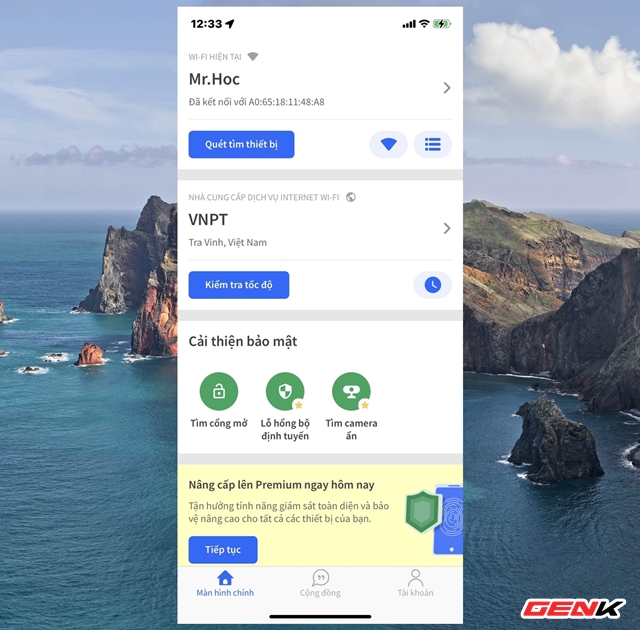
|
|
Sau khi chờ vài giây, Fing sẽ hiển thị tên của nhà cung cấp mạng bạn đang sử dụng. Để tiến hành quét các thiết bị dùng chung mạng với bạn, hãy nhấn "Quét tìm thiết bị". |
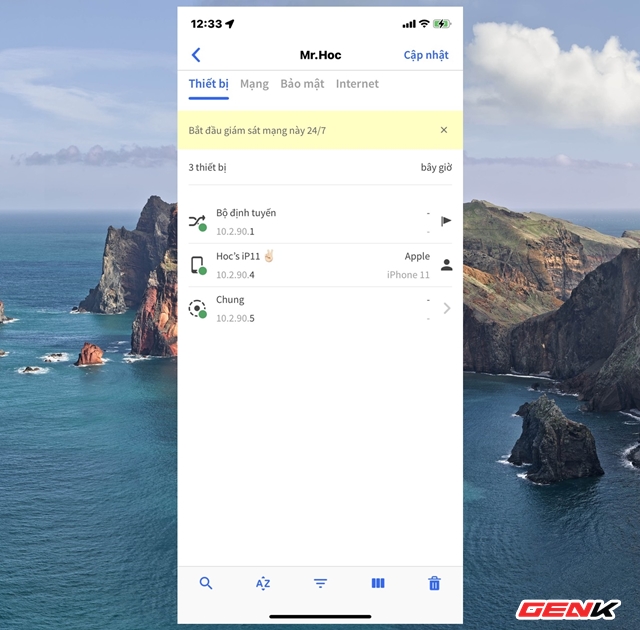
|
|
Danh sách các thiết bị sử dụng cùng mạng kết nối của bạn sẽ hiển thị ra đầy đủ. |
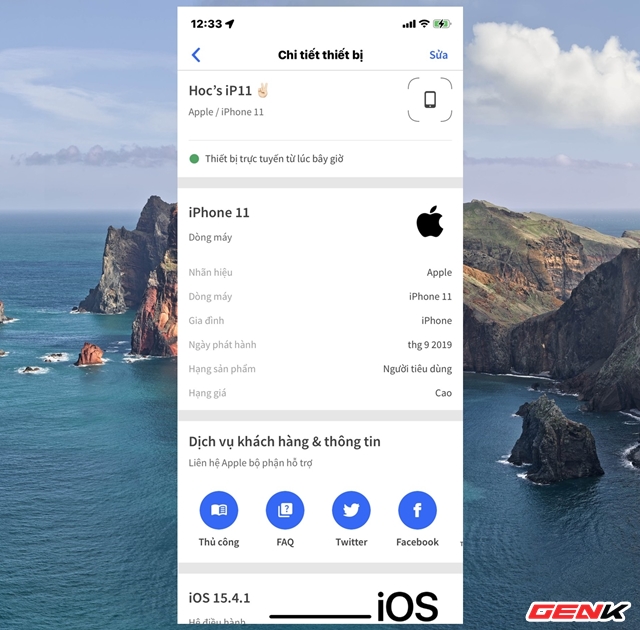
|
|
Khi nhấp vào một thiết bị nào đó, ứng dụng sẽ liệt kê các thông tin mà nó thu thập được, bao gồm tên thiết bị, dòng máy,… |
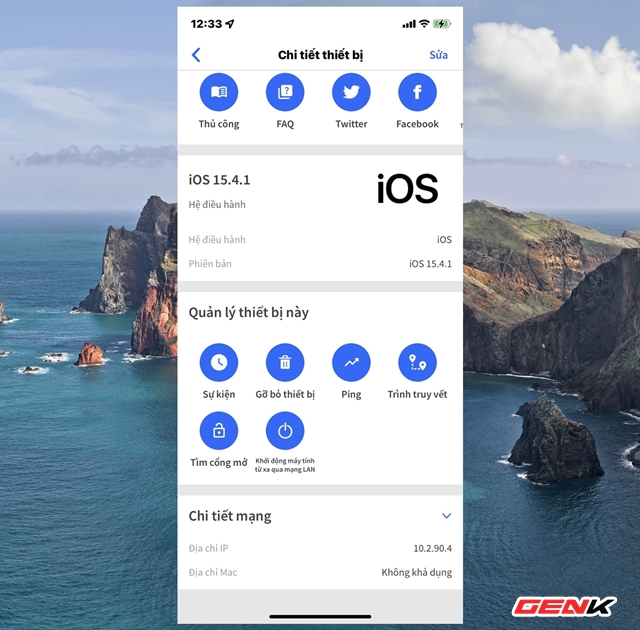
|
|
Qua đó nó còn cung cấp thêm các tác vụ để bạn "xử lí" nếu cần thiết. |
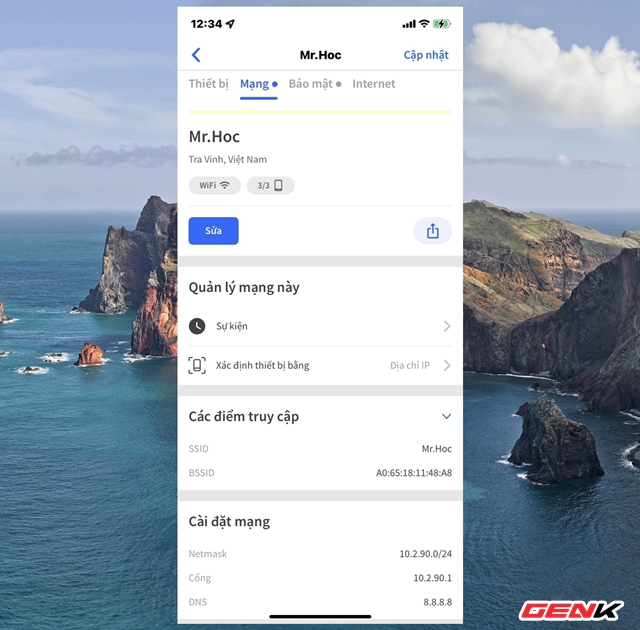
|
|
Tab Mạng sẽ cung cấp cho bạn thông tin về Wi-Fi bạn đang kết nối. |
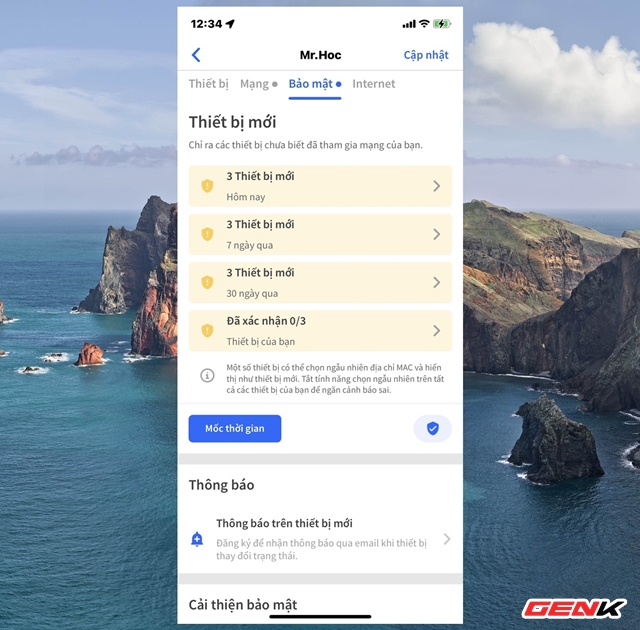
|
|
Và tab "Bảo mật" sẽ là các thông tin về thiết bị kết nối, danh sách cập nhật luôn được giám sát 24/7. |
Rất đơn giản và dễ sử dụng phải không? Hi vọng ứng dụng này sẽ có ích cho bạn.
















